window10摄像头在哪里打开?这个问题是小编最近收到的比较多的一个问题。很多小伙伴在升级完windows10操作系统时对一些操作还不熟悉,所以就不知道window10摄像头的打开方法。那么今天小编就来跟大家分享window10摄像头打开详细教程。下面就让我们一起来看看吧。
window10摄像头打开详细教程:
方法一:在任务栏的搜索栏上输入“相机”或“camera”,点击打开即可。
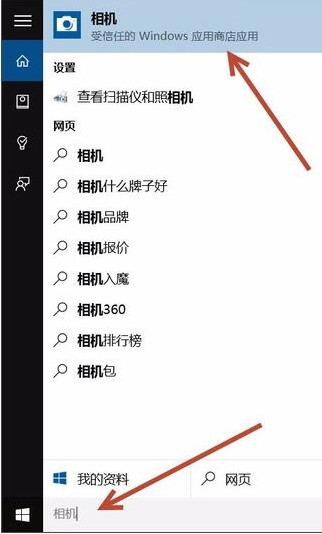
方法二:点击开始,点击所有程序找到X开头的程序即可看到相机程序,或者找到C开头的camera程序,点击打开。
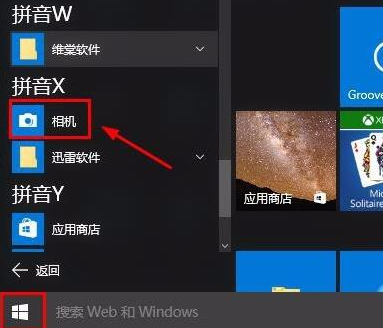
以上就是window10摄像头在哪里打开的方法啦!希望能帮助到大家!

window10摄像头在哪里打开?这个问题是小编最近收到的比较多的一个问题。很多小伙伴在升级完windows10操作系统时对一些操作还不熟悉,所以就不知道window10摄像头的打开方法。那么今天小编就来跟大家分享window10摄像头打开详细教程。下面就让我们一起来看看吧。
window10摄像头打开详细教程:
方法一:在任务栏的搜索栏上输入“相机”或“camera”,点击打开即可。
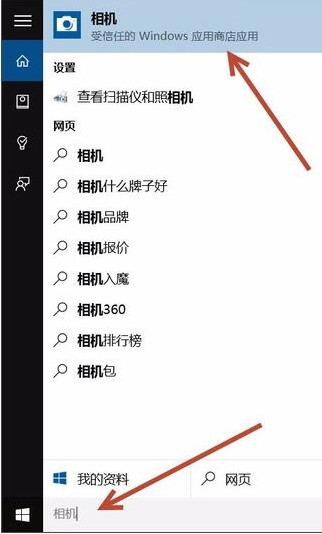
方法二:点击开始,点击所有程序找到X开头的程序即可看到相机程序,或者找到C开头的camera程序,点击打开。
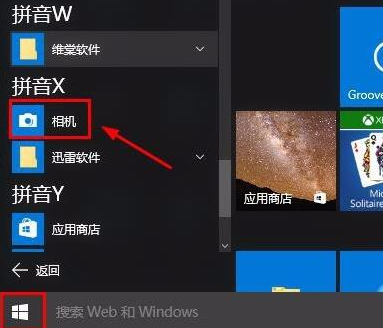
以上就是window10摄像头在哪里打开的方法啦!希望能帮助到大家!




